증상
Parallels Desktop에서 가상 컴퓨터를 시작하면 디스크 읽기 오류 메시지가 나타납니다.
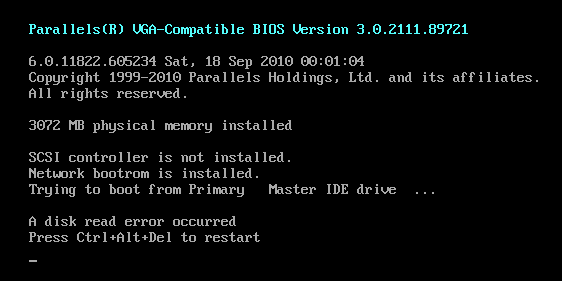
원인
이 가상 컴퓨터의 Windows 설치가 손상되었습니다. 가상 컴퓨터가 제대로 종료되지 않았기 때문일 수 있습니다.
해결 방법
-
Time Machine을 열고 'Windows_name.pvm’ 파일을 복원합니다(아래 위치 참조). 백업이 없을 경우 아래 절차를 따르십시오.
-
가상 컴퓨터가 Parallels Mounter로 탑재되는지 확인합니다.
-
'Windows_name.pvm’ 파일을 찾습니다. 일반적으로 다음 디렉토리 중 하나에 있습니다.
/username/Documents/Parallels/ /Users/Shared/Parallels/ -
.pvm 파일을 마우스 오른쪽 버튼으로 클릭하고 '다음 프로그램으로 열기 > Parallels Mounter'를 선택합니다.
- 가상 컴퓨터가 제대로 탑재되면 가장 큰 .hds 파일을 찾은 다음, .pvm 폴더에 복사하고 확장자를 .hdd(파일 이름을 쉽게 읽을 수 있도록 변경 가능)로 변경하여 손상되지 않은 데이터를 복원합니다.
-
-
가상 컴퓨터를 탑재할 수 없다면, 이것은 전체 가상 하드 디스크와 해당 파일 시스템이 손상되었음을 의미하며 이 경우 Windows 복구 지침에 따라 Windows를 복원할 수 있습니다.
-
Windows CD/DVD/ISO를 사용하여 복구합니다.
- Windows XP의 경우
- Windows Vista/7의 경우
- Windows 8/8.1의 경우
- Windows 10의 경우
- 처음부터 새로운 가상 컴퓨터를 생성하고 손상된 VM의 가상 하드 드라이브를 새로운 가상 컴퓨터에 연결합니다.
- 새 가상 컴퓨터의 구성 > 하드웨어로 이동하여 > 창의 왼쪽 하단 모서리에 있는 '+’ 버튼을 클릭하고 기존 hdd 파일을 추가합니다. 나타난 대화 상자 창에 위치 경로를 입력합니다.
-
- 추가로, TestDisk(무료) 또는 DMDE(무료 평가판)와 같은 타사 파일 복구 응용프로그램 중 하나를 사용할 수도 있습니다.
참고: 위의 응용프로그램은 사용 가능한 복구 응용프로그램의 예일뿐입니다. 해당 응용프로그램을 사용하는 데 어려움이 있는 경우 각 응용프로그램의 지원 팀에 별도로 문의하십시오.
위의 해결 방법 중 어느 것도 도움이 되지 않는다면 가상 컴퓨터를 복원할 수 없으며 Mac에서 Windows를 계속 실행하려면 완전히 새로운 가상 컴퓨터를 생성해야 합니다. .pvm 파일을 정기적으로 백업하여 데이터 손실을 방지하는 것이 좋습니다.
Was this article helpful?
Tell us how we can improve it.